Wie behebt man den Fehler 0x8024200d – Windows Update-Fehler?
Veröffentlicht: 2018-07-26Es ist unbestreitbar, dass Windows 10 eines der besten Betriebssysteme ist, die Microsoft veröffentlicht hat. Dieses System wird von vielen bevorzugt und kombiniert leistungsstarke Sicherheitsfunktionen mit leichtgewichtigen Anwendungen. Wenn Sie Windows 10 verwenden, genießen Sie maximale Sicherheit, indem Sie die Updates und Hotfixes installieren, die Microsoft regelmäßig bereitstellt. Wie andere Betriebssysteme hat dieses Produkt jedoch seine Nachteile.
Eine der häufigsten Beschwerden von Windows 10-Benutzern sind Aktualisierungsfehler. Sie sind so weit verbreitet, dass die Benutzer selten überrascht sind, wenn ab und zu ein neues auftaucht. Andererseits ist es nur natürlich, frustriert zu sein, wenn sie während der Installation auftauchen. Eines der Probleme, das normalerweise während eines Windows-Updates auftritt, ist der Fehler 0x8024200D.
Sie fragen sich vielleicht: „Warum erhalte ich den Fehler 8024200d, wenn ich Windows 10 aktualisiere?“ Nun, in diesem Artikel werden wir Ihnen sagen, was dieser Fehlercode bedeutet. Außerdem zeigen wir Ihnen, wie Sie das Problem beheben können.
Lösung 1: Durchführen eines SFC-Scans
Dank der verfügbaren Tools unter Windows 10 ist es einfach zu lernen, wie man den Fehlercode 8024200d behebt. Wenn in Ihrem System Dateien fehlen oder beschädigt sind, sollten Sie sie durch einen SFC-Scan ersetzen oder reparieren können. Es wird empfohlen, die erhöhte oder Administrator-Befehlszeile zu verwenden, um das Problem effektiv zu lösen. Hier sind die folgenden Schritte:
- Drücken Sie auf Ihrer Tastatur Windows-Taste + S.
- Klicken Sie in den Ergebnissen mit der rechten Maustaste auf Eingabeaufforderung und wählen Sie dann Als Administrator ausführen.
- Sobald die Eingabeaufforderung geöffnet ist, geben Sie diese Zeile ein:
C:\WINDOWS\system32>sfc /scannow
- Drücken Sie die Eingabetaste und warten Sie, bis der Scan abgeschlossen ist.
Beachten Sie, dass der Vorgang einige Minuten dauern kann. Versuchen Sie nicht, ihn zu stören.
Lösung 2: Ausführen der Problembehandlung für Windows Update
Wenn Sie Glück haben, kann die Problembehandlung für Windows-Updates den Fehler möglicherweise beim ersten Versuch beheben. Wenn dies nicht der Fall ist, hilft Ihnen das Tool dennoch dabei, später zu bestimmen, welche Maßnahmen zu ergreifen sind. Es gibt eine integrierte Problembehandlung für Windows-Updates. Für beste Ergebnisse ist es jedoch ratsam, das spezielle Tool von der Microsoft-Website herunterzuladen. Befolgen Sie die nachstehenden Anweisungen, um die Problembehandlung auszuführen:
- Rufen Sie die offizielle Website von Microsoft auf und laden Sie die Problembehandlung für Windows Update herunter.
- Speichern Sie die Datei und führen Sie dann die Problembehandlung aus. Warten Sie, bis der Vorgang abgeschlossen ist.
- Sie werden benachrichtigt, wenn der Fehler 8024200d behoben wurde.
Lösung 3: Deinstallieren der Peripherietreiber
Probleme mit älteren Treibern und Windows 10-Updates treten häufig auf. Diese Probleme verhindern eine erfolgreiche Installation des Updates. Darüber hinaus verursachen sie Systemstabilitätsprobleme, die schließlich zu Abstürzen und Fehlern führen. Um dies zu beheben, folgen Sie einfach diesen Schritten:
- Klicken Sie auf das Suchsymbol in Ihrer Taskleiste.
- Geben Sie „Wiederherstellungspunkt erstellen“ (ohne Anführungszeichen) ein und drücken Sie die Eingabetaste.
- Gehen Sie zur Registerkarte Computerschutz, gehen Sie dann zum Ende der Liste und klicken Sie auf Erstellen.
- Geben Sie die Beschreibung des Wiederherstellungspunkts ein und klicken Sie dann auf die Schaltfläche Erstellen.
- Gehen Sie danach zu Ihrer Taskleiste und klicken Sie mit der rechten Maustaste auf Start.
- Wählen Sie Geräte-Manager aus der Liste aus.
- Trennen Sie alle Peripheriegeräte mit Ausnahme von Tastatur und Maus.
- Gehen Sie zu den Treibern der Peripheriegeräte, die Sie getrennt haben. Deinstallieren Sie sie nacheinander.
- Starten Sie Ihren Computer neu und versuchen Sie dann, die Updates zu installieren.
- Sobald das Update abgeschlossen ist, installieren Sie die entfernten Treiber erneut.
Manchmal beseitigt diese Lösung den Fehler nicht, da die Peripheriegeräte dazu führen, dass er erneut angezeigt wird. Daher empfehlen wir dringend, ein zuverlässiges Tool zum Aktualisieren Ihrer Treiber zu verwenden. Es gibt viele Programme, aber wir raten Ihnen, sich für Auslogics Driver Updater zu entscheiden. Mit diesem Tool können Sie das Risiko vermeiden, die falschen Treiber zu installieren. Darüber hinaus kümmert sich Auslogics Driver Updater um alle Ihre problematischen Treiber – nicht nur um diejenigen, die den Fehler 8024200d verursacht haben. Sobald der Vorgang abgeschlossen ist, können Sie also davon ausgehen, dass Ihr Computer besser und schneller funktioniert.
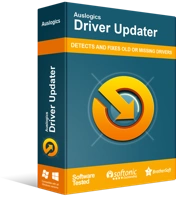
Beheben Sie PC-Probleme mit Driver Updater
Instabile PC-Leistung wird oft durch veraltete oder beschädigte Treiber verursacht. Auslogics Driver Updater diagnostiziert Treiberprobleme und lässt Sie alte Treiber auf einmal oder einzeln aktualisieren, damit Ihr PC reibungsloser läuft

Lösung 4: Deinstallieren Ihres Drittanbieter-Antivirus
In einigen Fällen können Antivirenprogramme von Drittanbietern die Updates stören. Wenn Sie eines installiert haben, kann es möglicherweise einige der Update-Dateien blockieren oder löschen. Andererseits kann es zu Konflikten mit Windows Defender kommen. Daher empfehlen wir, Ihr Antivirenprogramm zu deinstallieren, bevor Sie versuchen, die Updates erneut zu installieren. Dies kann die Wahrscheinlichkeit verringern, dass etwas schief geht.
Wenn der Fehler 0x8024200d verschwunden ist, als Sie Ihr Antivirenprogramm eines Drittanbieters entfernt haben, empfehlen wir Ihnen, zu einem anderen Tool zu wechseln. In diesem Fall empfehlen wir dringend Auslogics Anti-Malware. Dieses Tool kann die hinterhältigsten Bedrohungen und Angriffe abfangen, die Ihr Haupt-Antivirenprogramm übersehen könnte. Darüber hinaus ist es so konzipiert, dass es mit Windows 10 kompatibel ist. Es stört also nicht Windows Defender und Windows Update.
Lösung 5: Entfernen der heruntergeladenen Update-Dateien und Neustart
Es ist möglich, dass die heruntergeladenen Dateien beschädigt sind. Abgesehen davon kann es schwierig sein, genau zu sagen, was die fehlenden Dateien sind. Wenn Sie also die Dateien erneut herunterladen, können Sie die Updates neu starten. Beachten Sie, dass Sie möglicherweise in den abgesicherten Modus booten müssen, um die heruntergeladenen Update-Dateien erfolgreich zu löschen. Folge den Anweisungen unten:
- Klicken Sie auf das Windows-Logo in Ihrer Taskleiste und dann auf das Power-Symbol.
- Halten Sie die Umschalttaste gedrückt und klicken Sie dann auf die Neustart-Schaltfläche im Windows-Startmenü. Dadurch wird die Problembehandlung angezeigt, sobald das System hochgefahren ist.
- Wenn Ihr Computer hochfährt, wählen Sie Problembehandlung.
- Wählen Sie Erweitert und dann Starteinstellungen.
- Wählen Sie Neustart.
- Drücken Sie nach dem Neustart Ihres Geräts die Taste F4, um den abgesicherten Modus aktivieren auszuwählen. Beachten Sie, dass der Schlüssel je nach Computermarke variieren kann.
- Navigieren Sie nach dem Booten im abgesicherten Modus zum folgenden Pfad:
C:\Windows\SoftwareDistribution\Download
- Hier finden Sie die heruntergeladenen Update-Dateien.
- Entfernen Sie den Inhalt in diesem Ordner.
- Starten Sie Ihren Computer normal neu.
- Klicken Sie auf das Suchsymbol in Ihrer Taskleiste.
- Geben Sie „Einstellungen“ (ohne Anführungszeichen) ein und drücken Sie die Eingabetaste.
- Wählen Sie Update & Sicherheit.
- Klicken Sie auf Nach Updates suchen.
Versuchen Sie, die Updates erneut auszuführen, und prüfen Sie, ob der Fehler behoben wurde.
Konnten Sie den Fehler 0x8024200d beseitigen?
Teilen Sie uns in den Kommentaren unten mit, welche Lösung Sie verwendet haben!
